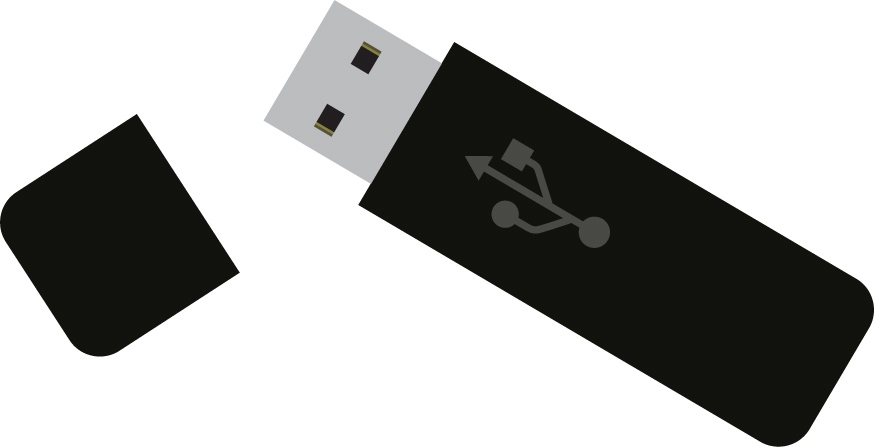<景品表示法に基づく表記> 本サイトには、プロモーションが含まれている場合があります。 お客さま
お客さま
USBメモリをパソコンから抜く時は、[ハードウェアの安全な取り外し]を行う必要はありますか?
Windows10(バージョン1809)以降では、USBメモリ等の取り外しがいつでも可能になりました。[ハードウェアの安全な取り外し]を行う必要はありません。
 近藤雄一
近藤雄一
目次
USBメモリが抜き差し自由になった
USBメモリなどのストレージデバイスのポリシー設定には、2つあります。
- クイック削除
- パフォーマンス向上
Windows10の各バージョンの設定は、以下の通りです。
| Windows10のバージョン | ストレージデバイスのポリシー設定(既定) |
| Windows10(バージョン1803)以前 | パフォーマンス向上 |
| Windows10(バージョン1809)以降 | クイック削除 |
Windows10(バージョン1803)以前までは、「パフォーマンス向上」が標準になっており、書き込み速度を上げるために、キャッシュが利用されていました。
そのため、[ハードウェアの安全な取り外し]を行い、キャッシュにあるデータを明示的にUSBメモリに書き込んであげる必要がありました。
Windows10(バージョン1809)以降は、「クイック削除」が標準になったと、Microsoftからアナウンスがありました。これで事実上、USBメモリの抜き差しが自由になったわけです。
参考 Windows 10、バージョン 1809: 外部メディアの既定の削除ポリシーの変更MicrosoftWindows 10 バージョン 1809 以降、既定のポリシーはクイック削除です。
以前のバージョンの Windows では、既定のポリシーはパフォーマンスの向上でした。
Windows10のバージョンを確認する方法
Windows10のバージョンを確認する方法は、こちらの記事をご覧ください。
 Windows10のバージョンは確認したいです。どこから確認できますか?
Windows10のバージョンは確認したいです。どこから確認できますか?Windows10(バージョン1803)がまもなくサポート終了へ
これまでも「クイック削除」が標準になっている場合もあったようですが、パソコン毎に確認する必要がありました。
また、Windows10(バージョン1803)のサポートが、2019年11月12日に終了します。そのため、まもなくすべてのWindows10が1809以降になると考えられます。
これからの時代は、いつでも取り外し可能な「クイック削除」が標準になりそうですね。
注意
「いつでも取り外し可能」とはいえ、書き込み中は抜き差ししてはいけません。データが破損する恐れがあるからです。ストレージデバイスのポリシー設定を確認する方法
STEP.1
スタートを右クリックし、「ディスクの管理」を選ぶ
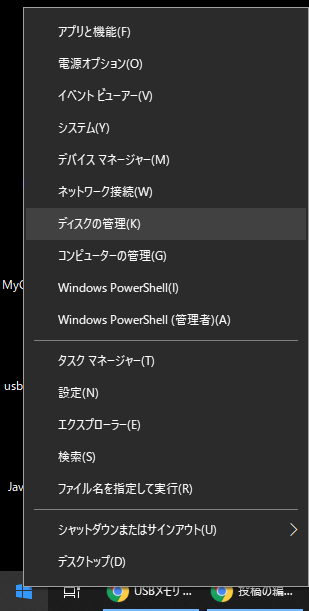
STEP.2
USBメモリドライブのプロパティを選ぶ
- USBメモリを選ぶ
- 該当ディスクを右クリックし、プロパティを選ぶ
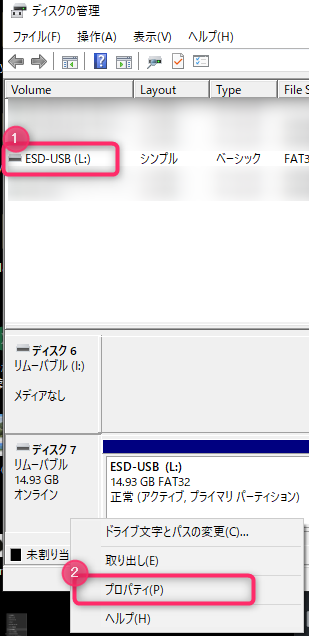
STEP.3
ポリシーを確認する
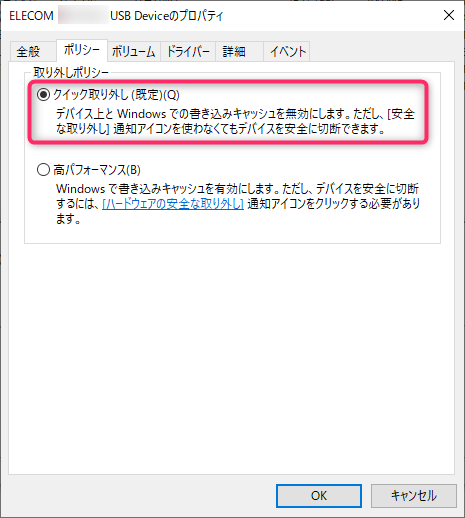
まとめ
たまにしか使わないUSBメモリであれば、「クイック削除」が便利そうですね。ポリシー設定を確認し、USBメモリを抜き差し自由で使っていきましょう。
参考情報
Windows10アップグレードの手順
Windows10アップグレードの手順については、以下の記事もご確認ください。
 Windows7→Windows10 アップグレード手順を一挙ご紹介!アップデートなら まずはメーカーサポートを確認しよう。
Windows7→Windows10 アップグレード手順を一挙ご紹介!アップデートなら まずはメーカーサポートを確認しよう。(Windows10対応の)Office製品を探している方へ
 【Office2024発売】Microsoft Office・Word・Excelはどれを購入するべきか?できれば無料で。
【Office2024発売】Microsoft Office・Word・Excelはどれを購入するべきか?できれば無料で。